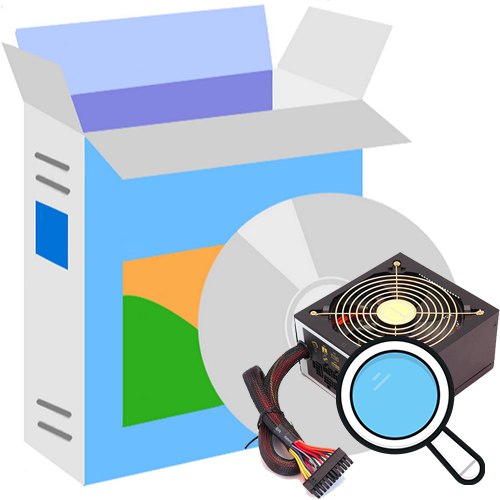Akákoľvek súčasť stolného počítača alebo notebooku môže skôr či neskôr zlyhať. V takýchto prípadoch nie je potrebné okamžite kontaktovať servisné stredisko - najskôr by ste mali použiť jeden zo špeciálnych programov, ktoré diagnostikujú zariadenie. Ponúkame zvážiť najúčinnejšie riešenia kontroly napájania.
OCCT
OSST je profesionálny nástroj na diagnostiku systémových a počítačových komponentov vrátane napájania. Hlavné okno aplikácie je rozdelené do štyroch blokov, v každom z nich je k dispozícii test jednotlivých komponentov. V spodnej časti sú zobrazené stručné informácie o hardvéri: model centrálneho procesora, jeho vlastnosti, základná doska a tiež ukazovatele frekvencie. Vývojári mysleli na začínajúcich používateľov implementáciou pohodlného systému pomoci. Stačí teda umiestniť kurzor na ľubovoľnú položku alebo ponuku a počkať niekoľko sekúnd, kým sa popis zobrazí v príslušnom okne v dolnej časti rozhrania.
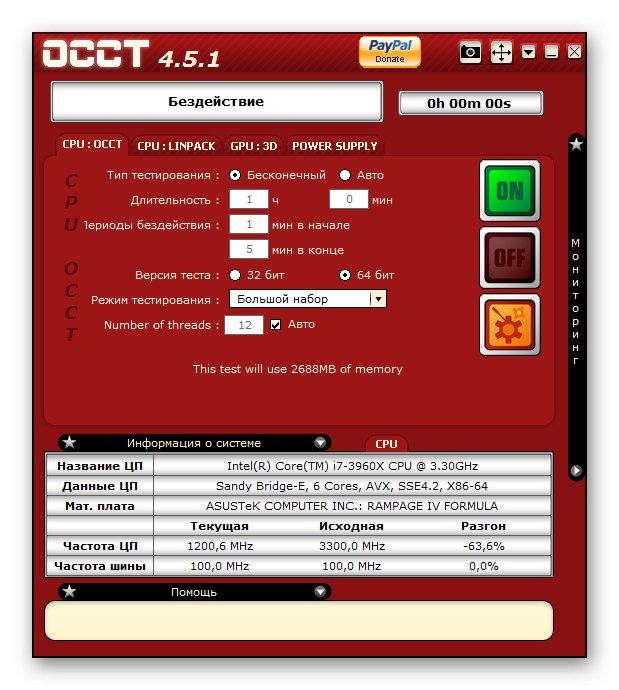
Sekcia „Napájanie“ je určená na testovanie napájania. Algoritmus zaťažuje systém čo najviac a určuje, či sa zariadenie vyrovnáva so stresovými indikátormi alebo či nemá napájanie. Používateľ nastaví typ testovania, jeho trvanie, obdobia nečinnosti, verziu DirectX, grafickú kartu, rozlíšenie a ďalšie nastavenia, ako je režim celej obrazovky, bitová rýchlosť a použitie všetkých logických jadier. Výsledky sa zobrazia vo forme vizuálnej infografiky, ktorú si môžete vytlačiť. Existuje lokalizácia v ruskom jazyku a program si môžete stiahnuť zadarmo.
Ak si nie ste istí spoľahlivosťou svojho napájacieho zdroja, neodporúča sa záťažový test. Platí to najmä pre zariadenia od pochybných výrobcov. V takýchto situáciách je lepšie zdržať sa kontroly a okamžite kontaktovať servisné stredisko. V opačnom prípade riskujete, že zariadenie jednoducho vypálite, čo má pre ďalšie komponenty nepriaznivé následky.
Prieskumník systému
Prieskumník systému možno považovať za vyspelejší náprotivok "Správca úloh"k dispozícii ako štandardný nástroj v systéme Windows. Program je vybavený širokou škálou funkcií, ktoré možno použiť na diagnostiku, testovanie a optimalizáciu systému. V hlavnom okne sa zobrazujú všetky aktívne procesy, pripojené zariadenia, pripojenia, služby, ovládače, používatelia atď. Je potrebné spomenúť prítomnosť prehliadača WMI určeného na pokročilú správu systému, zvládnuť to však môžu iba skúsení používatelia s programátorskými schopnosťami.
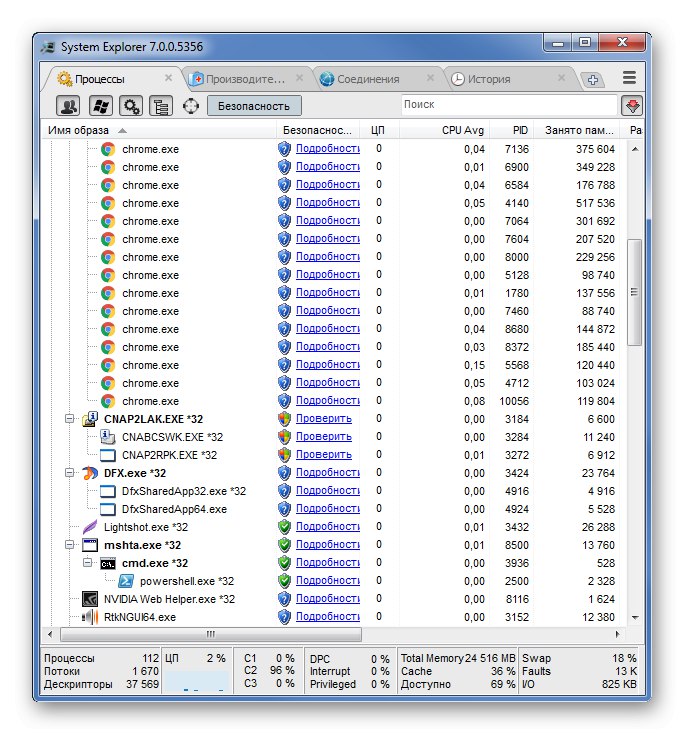
Aplikácia funguje offline a jej ikona je minimalizovaná na zásobník, odkiaľ môžete otvoriť hlavné okno a tiež sa oboznámiť s monitorovaním systému v reálnom čase, kde sa zobrazujú všetky najdôležitejšie ukazovatele. Ďalšou pozoruhodnou vlastnosťou je funkcia "Bezpečnostná kontrola"... Pomocou rozsiahlej databázy na internete program kontroluje všetky spustené procesy a identifikuje podozrivé prípady. Medzi nedostatky patrí vysoké zaťaženie, ktoré je neustále v počítači, keď je spustený program System Explorer.
AIDA64
AIDA64 je takmer nevyhnutný nástroj v arzenáli každého pokročilého používateľa počítača. Zhromažďuje prakticky všetky informácie o systéme vrátane údajov zo senzorov. Všetky komponenty sú pre ľahkú navigáciu rozdelené do kategórií a samotné rozhranie pozostáva z dvoch modulov: sekcie sú zobrazené vľavo a podrobné informácie o vybraných objektoch vpravo. Pre diagnostiku je k dispozícii široká škála testov, ktoré ovplyvňujú rôzne počítačové moduly: pevný disk, vyrovnávacia pamäť a pamäť, grafický procesor, monitor a stabilita systému ako celku.
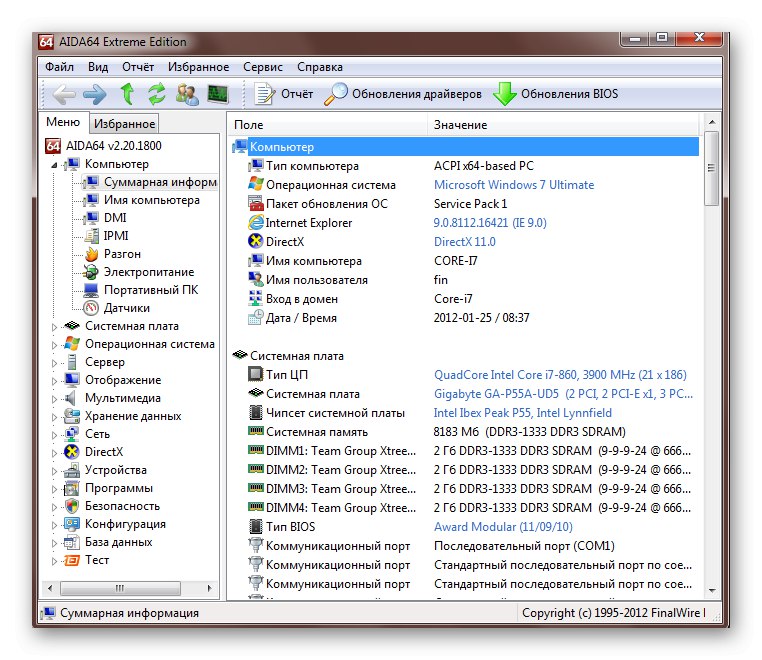
Hlavným problémom je, že bude ťažké zvládnuť AIDA64 pre neskúsených používateľov, ktorí sa nedostatočne vyznajú v algoritmoch počítača a operačného systému, a to aj napriek prítomnosti rozhrania v ruskom jazyku. Samotná aplikácia je spoplatnená a náklady sa tvoria v závislosti od vybranej verzie: Extreme, Engineer, Business alebo Network Audit. Každá z nich je navrhnutá na konkrétny účel a vybavená zodpovedajúcimi funkciami.
PCMark
PCMark je vynikajúci program na dôkladnú diagnostiku počítača. Vývojári tvrdia, že je určený predovšetkým pre kancelárske počítače, ale to nezakazuje jeho použitie na iných zariadeniach. Stojí za to vyzdvihnúť moderné rozhranie vyrobené v minimalistickom štýle, ktoré výrazne uľahčuje pracovný tok. Možné sú komplexné aj okamžité kontroly. K dispozícii sú nasledujúce typy testov: videokonferencie, surfovanie po webe, spúšťanie jednoduchých aplikácií, úprava dokumentov, tabuliek a iných kancelárskych formátov, práca s fotografiami a videami (vykreslenie a vizualizácia), hodnotenie a riešenie problémov s OpenGL, výkon v 3D hrách atď. ...
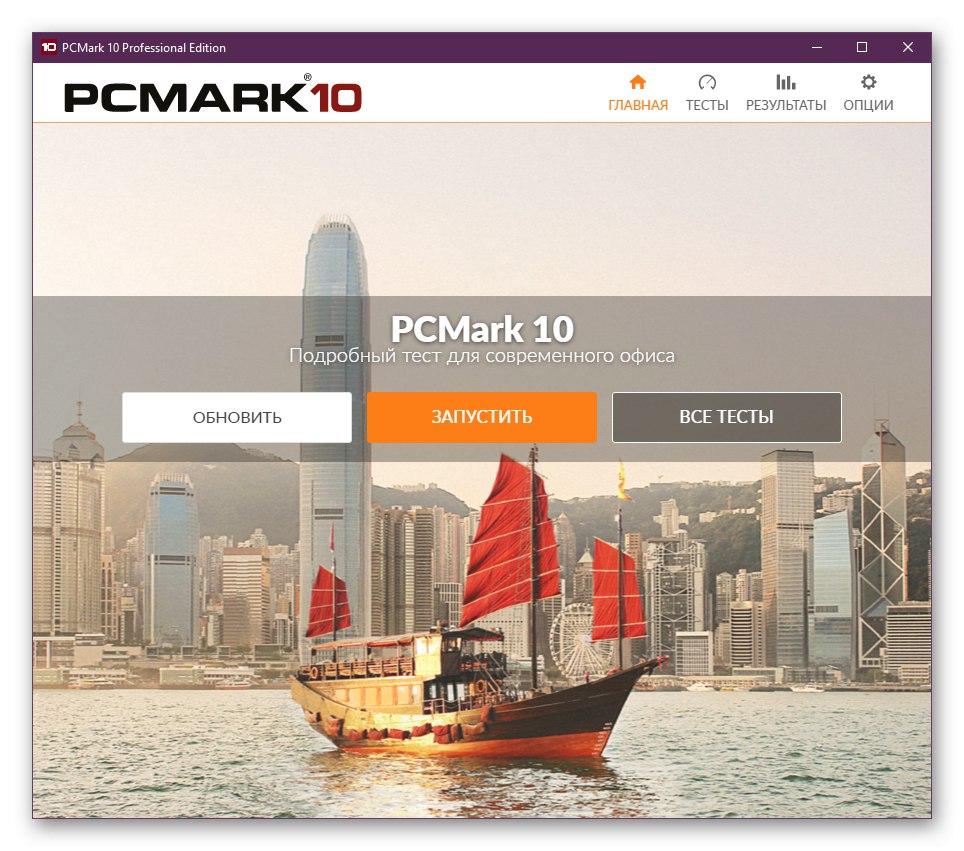
Výsledky sa zobrazia vo vizuálnej tabuľke, kde sú všetky ukazovatele rozdelené do kategórií: „Základné“, „Performance“ a „Tvorba mediálneho obsahu“... Môžu byť exportované ako PDF alebo XML dokument. Je dôležité spomenúť, že história všetkých testov je uložená na serveroch vývojárov PCMark a je k dispozícii všetkým. Nemožno si nevšimnúť kvalitnú rusifikáciu. Takéto pohodlné a efektívne riešenie na testovanie na PC jednoducho nemôže byť zadarmo, takže si ho budete musieť predplatiť.
S&M
Na záver uvažujme o bezplatnom produkte od domácich vývojárov, ktorý funguje približne na rovnakom princípe ako OCCT. Rozhranie aplikácie je rozdelené na karty, v každej z nich môžete nastaviť nastavenia záťažových testov pre jednotlivé komponenty. Môžete tak určiť najvhodnejšie podmienky, za ktorých chcete skontrolovať výkon napájacieho zdroja a chladiaceho systému.
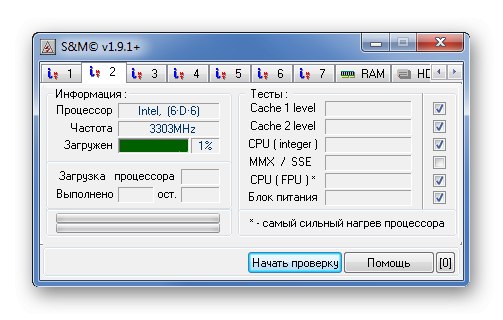
Napriek zastaranému rozhraniu vyzerá ponuka celkom pekne a zrozumiteľne, k dispozícii je aj ruský jazyk. Od dnešného dňa vývojári prestali podporovať a aktualizovať S&M. Najnovšiu verziu je však možné stiahnuť z oficiálnych webových stránok. Mnoho používateľov zároveň stále označuje chyby v testoch, ktoré už nebudú opravené. Preto sa odporúča, aby ste toto riešenie používali iba ako poslednú možnosť.
Boli to najlepšie programy na testovanie stavu napájacieho zdroja a na hodnotenie jeho výkonu. Väčšina z nich vám umožňuje diagnostikovať zariadenie iba nepriamo, a to zvýšením zaťaženia ostatných komponentov systému, čo si vyžaduje zvýšenú prácu napájacieho zariadenia.
Prečítajte si tiež: Ako skontrolovať výkon napájacieho zdroja v počítači